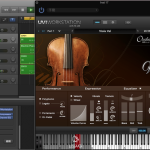最近 GarageBand 又更新了!除了找來 JJ (林俊傑)幫忙加強亞洲地區的宣傳外,同時也增加了許多中國傳統樂器、並更改了軟體音色的中文翻譯(雖然改成中文但是還是看不懂,而且不知為何感覺有點…醜 )。
以下這篇文章就簡單的跟各位分享一下 GarageBand 此次更新的內容到底有哪些特別、有趣的功能?
關於 GarageBand Mac 版這次更新的幾個功能
- 更改中文語言支援。
- 可演奏中文傳統樂器,包含琵琶、二胡和打擊樂器。
- 加入超過 300 種以上的中國樂器 Loop。
- 改進穩定性、修正錯誤。
- 包含多項「輔助使用的加強功能」
更新後的軟體音色庫內的音色名稱改成中文顯示
關於這部分的更新… 基本上就是每個字你都看得懂了,但是還是一樣得實際彈奏過了之後…才知道這是什麼音色!
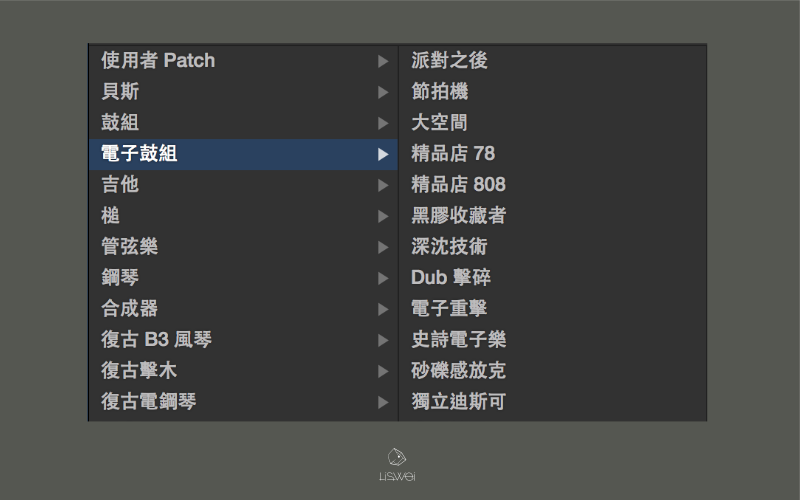
雖然說音色都更新成中文了…但是要想像 “派對之後” 的音色,對在下小弟我還是有點難度…Orz。(也許來個深沈技術也不錯?)
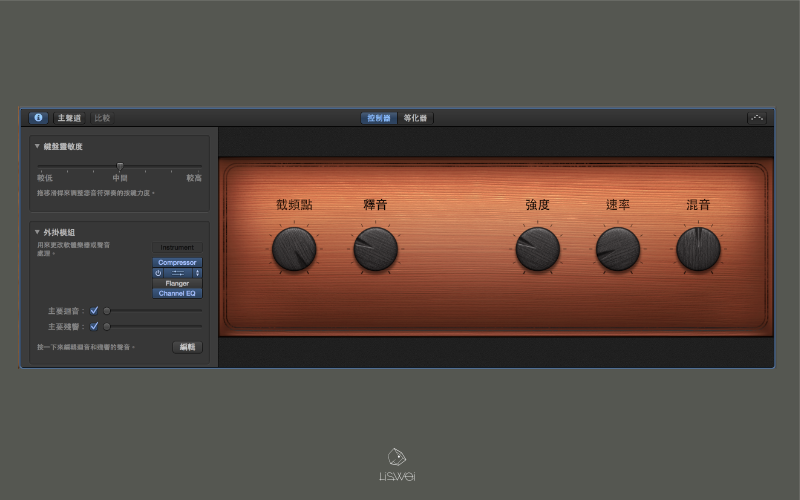
開始有點懷念英文了!如果你也開始有點不習慣看中文介面的話,可以試試看把 [偏好設定]中的語言改成 “英文” 或是 “日文” 優先,這樣一來你的音色以及 Smart Control 介面就可以變回原來英文了!
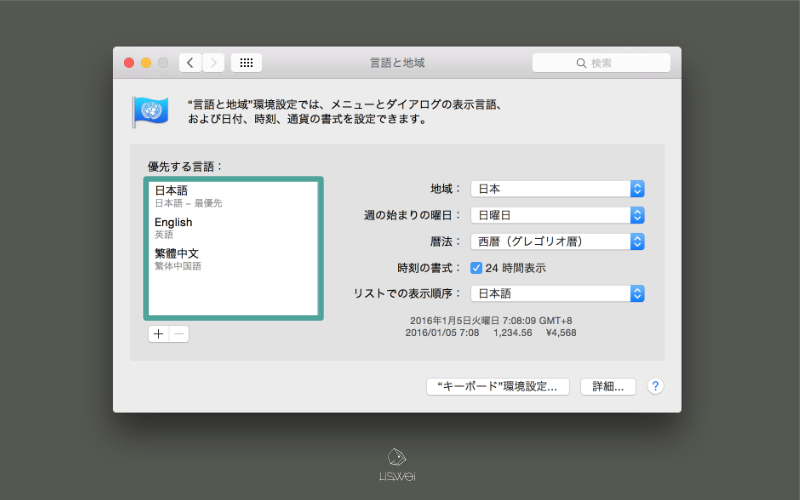
新增中國傳統樂器:琵琶、二胡、敲擊樂器
免費贈送琵琶、二胡、以及一些中國的傳統敲擊樂器,雖然不多,但免費的麻~基本上也沒什麼好嫌的!
加入超過 300 種以上的中國樂器 Loop
除了加入了二胡、琵琶..等軟體樂器音源外, GarageBand 這次的更新中也附上了大約 300 種以上的中國樂器循環音檔(Loop),供大家在製作音樂時使用。
![新增超過 300 種以上的循環音檔 如果你更新了最新的 GarageBand 後發現還是沒有新的 Loop 可以使用的話,記得選取[聲音資料庫]> [下載所有可用的聲音]來更新這次新增的 Loop 唷。](https://img.banner.tw/liswei/uploads/2016/garageband-10-1-2-update-info/garageband-10-1-2-update-info-4.png)
[GarageBand iPad 2.1.1 新功能]
• 新增 Loop 列表的側邊欄排序輔助說明
• 在 Track 編輯區可以透過多點觸控來選取複數 Region
• 可以直接使用 AirDrop 傳遞 ”歌曲專案” 或是 “Audio File”
• 可以利用 EMail 傳遞 GarageBand 非壓縮格式的 Audio File
• 完成歌曲後可以直接上傳 YouTube 和 Facebook ,同時還可以自行設定 ”封面照片”
• 支援 iOS 9.3 的 iPad 分享功能
新增 Loop 列表的排列輔助說明
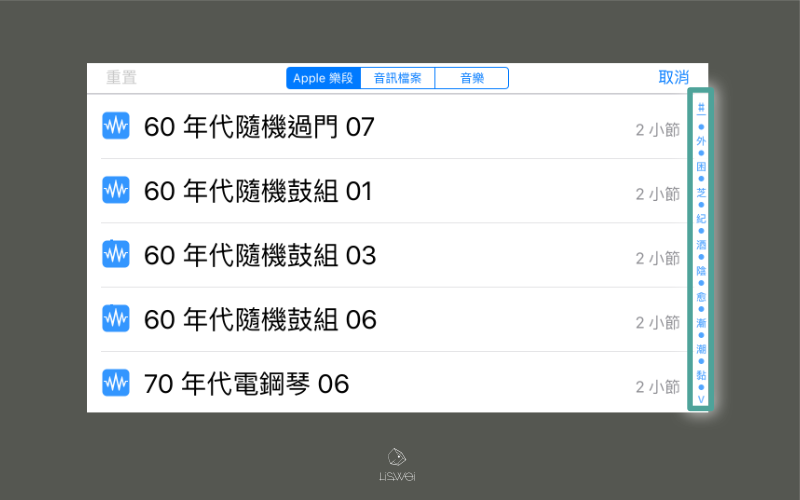
雖然新增了 Loop 列表的輔助說明,但是如果用中文來排序的話…可能要找到死吧!還不如用搜尋功能還比較快?
在 Track 編輯區可以透過多點觸控來選許複數 Region
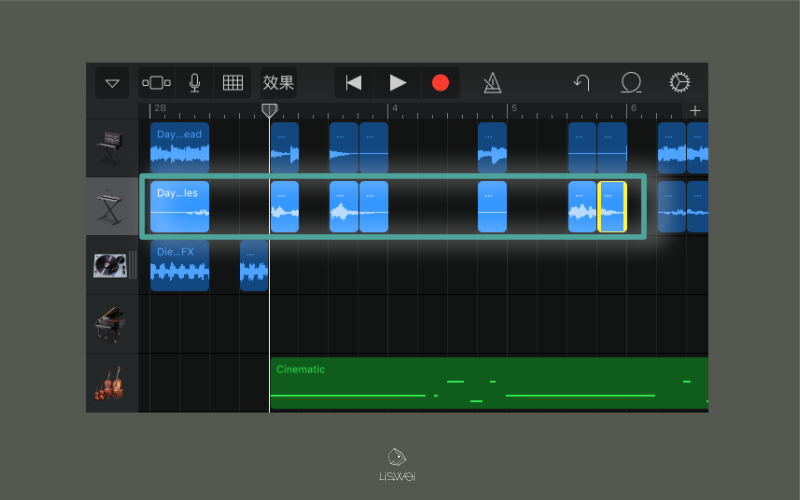
新版本的 GarageBand 可以透過多點觸控來選取單軌中的不同片段,並進行一次性的編輯。
可以直接使用 AirDrop 傳遞 ”歌曲專案” 或是 “Audio File”
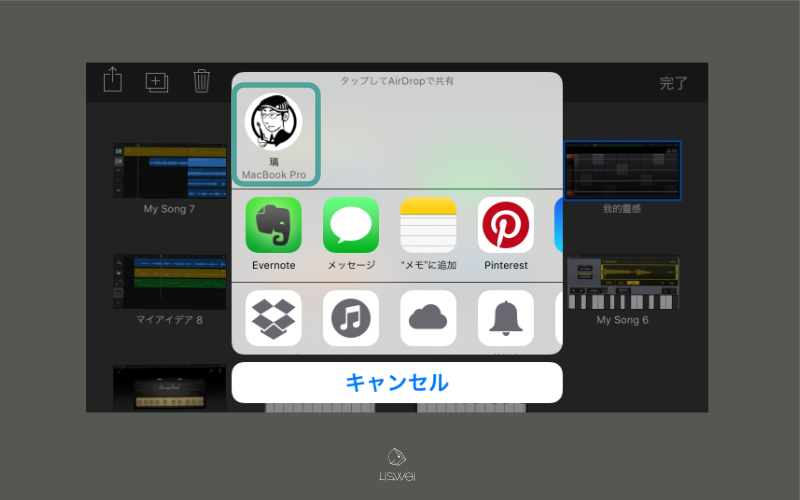
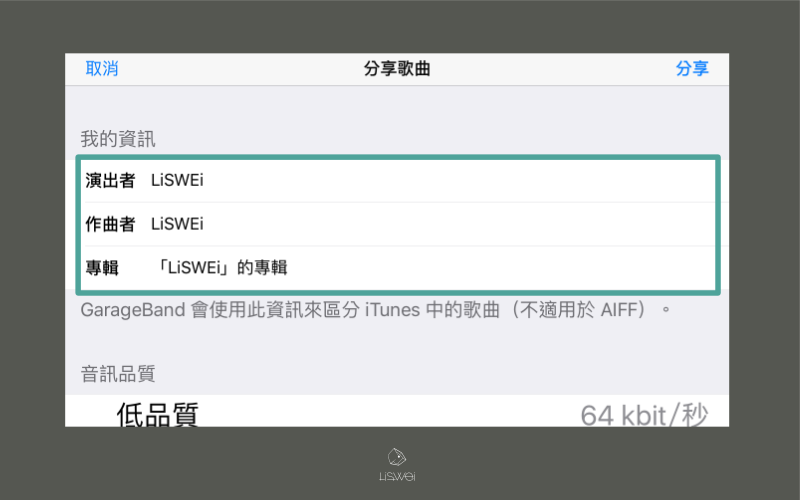
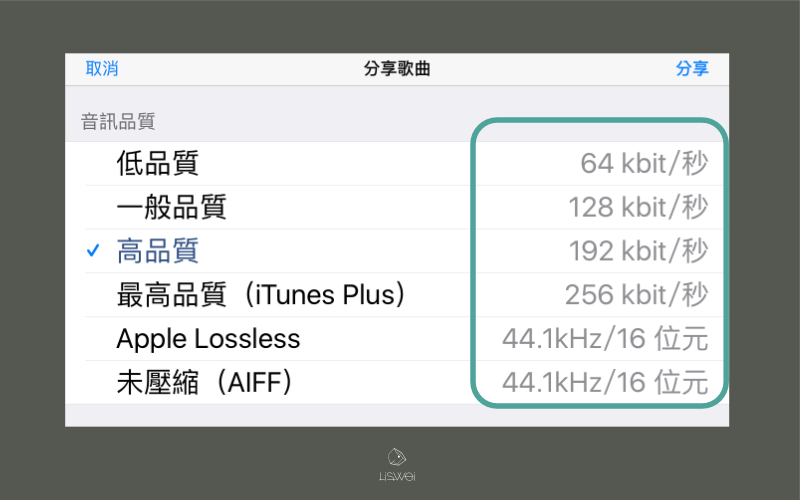
完成歌曲後可以直接上傳 YouTube 和 Facebook ,同時還可以自行設定 ”封面照片”
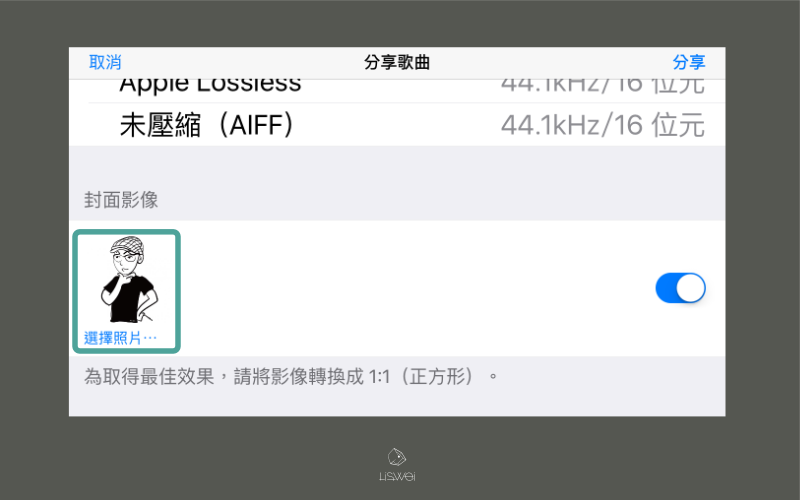
總結
看來 Apple 打算從最初階的軟體下手,開始加重大家對自家硬體的依賴… 從 iPhone 、 iPad 開始、然後到 Mac 的筆電、桌機,慢慢的你會發現…回不去了!再也不會想用回 PC 了,因為你在意的不會再是硬體的效能有多強,而是硬體(蘋果電腦)到底幫你省下多少事,增加多少效率。
未來只要有 iPhone 或是 iPad 就可以隨時隨地的紀錄你的音樂靈感,回家後再透過 Air Drop 將檔案同步到你的 MacBook 或是 mini 來進行細部的編修、混音;甚至更進一步將軟體升級到 Logic Pro X ,用 Logic 來開啟檔案,使用更多進階的音樂編輯功能!
感謝你的閱讀與分享
如果這篇文章對你有幫助的話,歡迎你分享給身邊也喜歡音樂的朋友,或是加入我們的 facebook 專頁、以及訂閱 LiSWEi 的電子雜誌,這樣就可以在第一時間收到網站的更新通知,以及免費的音樂電子書。
相關連結
如何在 GarageBand 上變換音色以及掛載 Plugins 音源